Dell Latitude 7285 User Manual [nl]
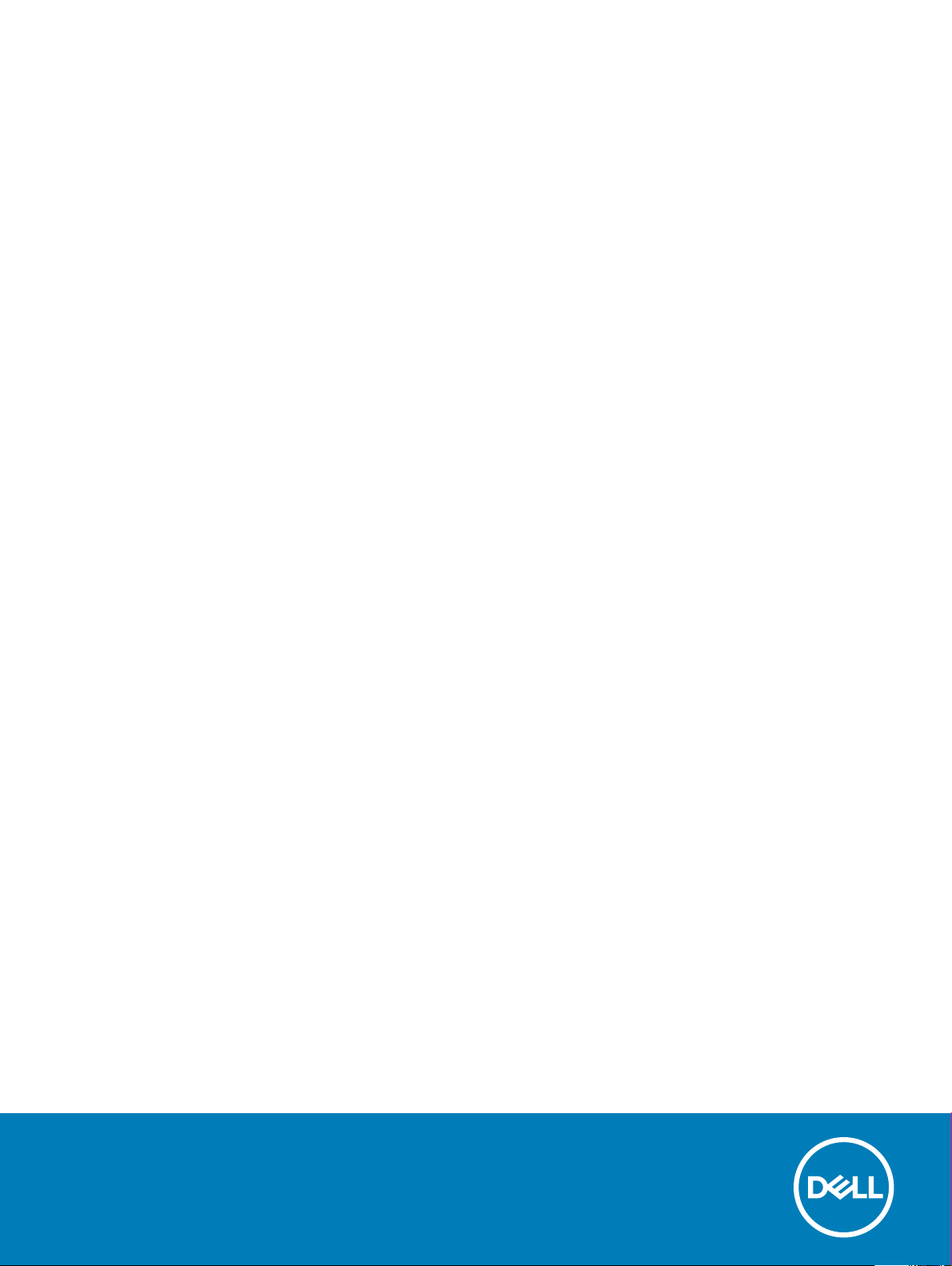
Latitude 7285 2-in-1
Eigenaarshandleiding
Regelgevingsmodel: T02J
Regelgevingstype: T02J001
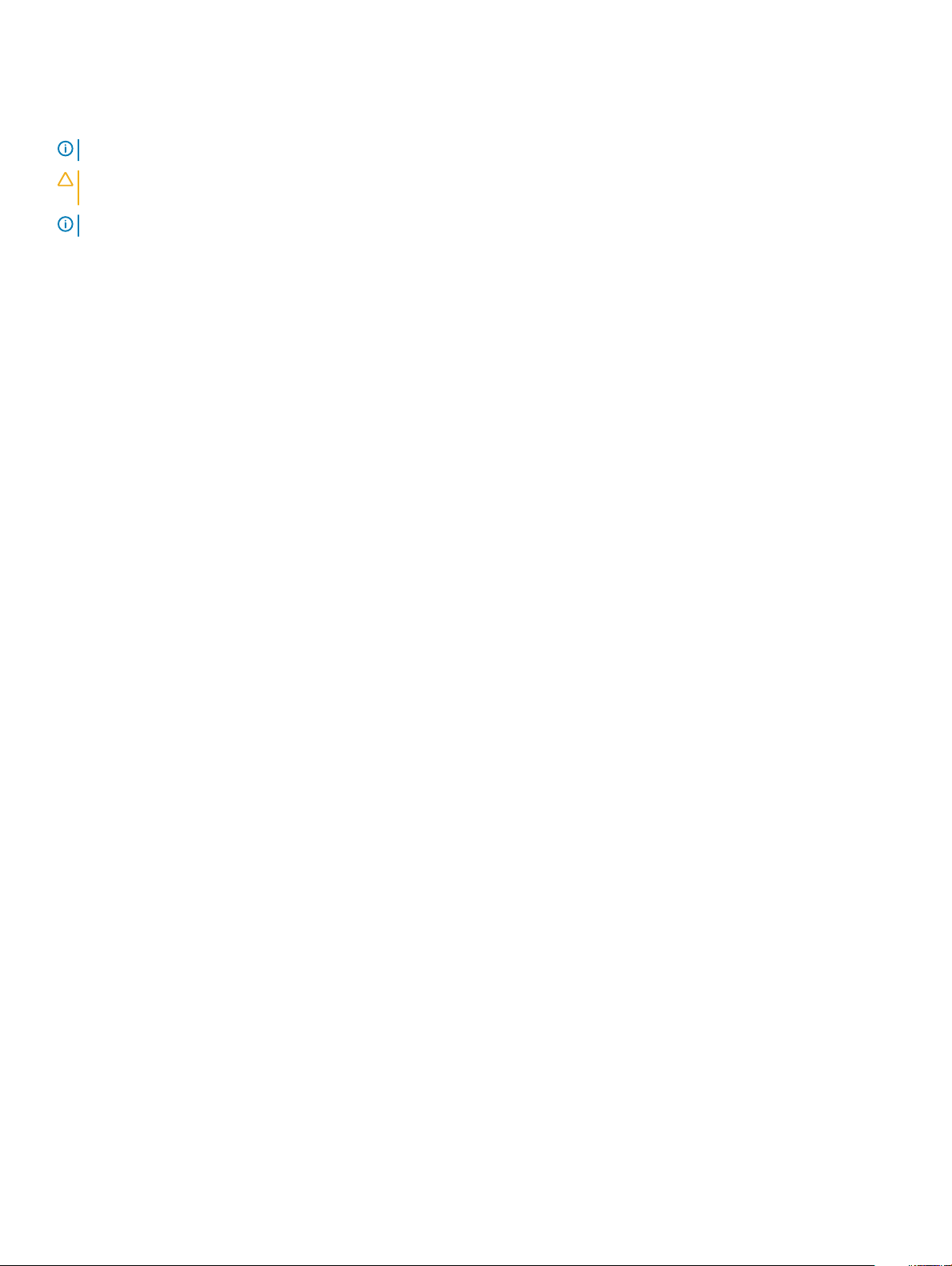
Opmerkingen, waarschuwingen en gevaar-kennisgevingen
OPMERKING: Een OPMERKING geeft belangrijke informatie aan voor een beter gebruik van uw tablet.
WAARSCHUWING: WAARSCHUWINGEN duiden potentiële schade aan hardware of potentieel gegevensverlies aan en vertellen
u hoe het probleem kan worden vermeden.
GEVAAR: LET OP duidt het risico van schade aan eigendommen, lichamelijk letsel of overlijden aan.
© 2017 Dell Inc. of zijn dochtermaatschappijen. Alle rechten voorbehouden. Dell, EMC, en andere handelsmerken zijn handelsmerken van Dell Inc. of zijn
dochterondernemingen. Andere handelsmerken zijn mogelijk handelsmerken van hun respectieve eigenaren.
2018 - 10
Ver. A00
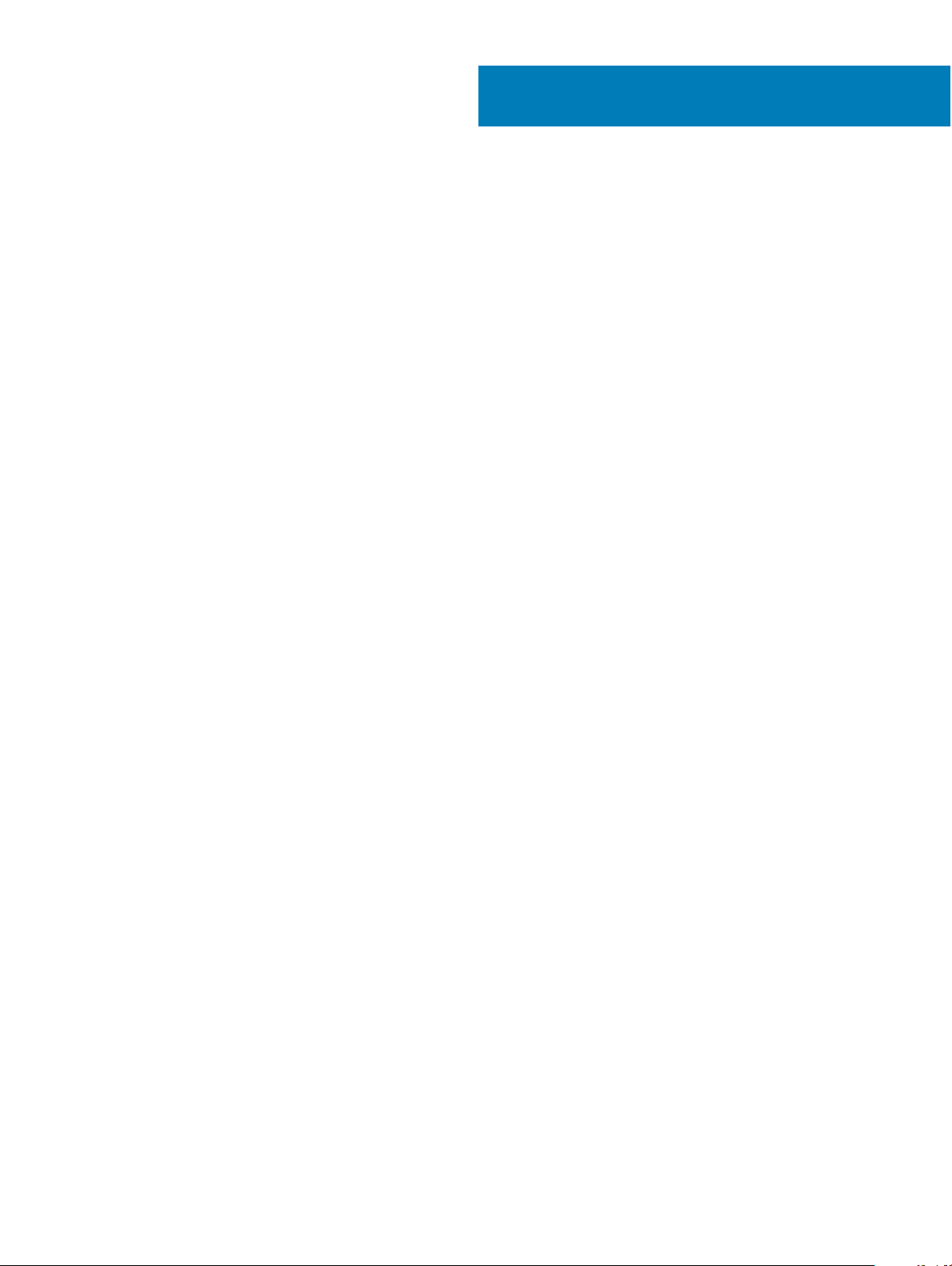
Inhoudsopgave
1 Systeemspecicaties......................................................................................................................................6
Specicaties processor......................................................................................................................................................6
Systeemspecicaties......................................................................................................................................................... 6
Geheugenspecicaties.......................................................................................................................................................7
Videospecicaties...............................................................................................................................................................7
Audiospecicaties...............................................................................................................................................................7
Poort- en connectorspecicaties..................................................................................................................................... 7
Communicatiespecicaties............................................................................................................................................... 8
Specicaties camera..........................................................................................................................................................8
Beeldschermspecicaties..................................................................................................................................................9
Specicaties netadapter....................................................................................................................................................9
Batterijspecicaties............................................................................................................................................................9
Fysieke specicaties.........................................................................................................................................................10
Actieve penspecicaties.................................................................................................................................................. 10
Draadloze oplaadmatspecicaties................................................................................................................................... 11
Omgevingsspecicaties....................................................................................................................................................11
2 Uw tablet gebruiken..................................................................................................................................... 13
Voordat u aan de tablet gaat werken............................................................................................................................. 13
Nadat u aan uw tablet hebt gewerkt............................................................................................................................. 14
Uw tablet uitschakelen.....................................................................................................................................................14
3 Onderdelen verwijderen en plaatsen.............................................................................................................16
microSIM kaart..................................................................................................................................................................16
microSD-kaart................................................................................................................................................................... 17
Beeldscherm en beeldschermkabel................................................................................................................................18
Het beeldschermpaneel verwijderen........................................................................................................................18
Het beeldschermpaneel plaatsen.............................................................................................................................23
Batterij............................................................................................................................................................................... 24
Voorzorgsmaatregelen voor de lithium-ionbatterij.................................................................................................24
De batterij verwijderen...............................................................................................................................................24
De batterij plaatsen....................................................................................................................................................25
Aan-/uitknopkaart............................................................................................................................................................25
De aan-/uitknopkaart verwijderen...........................................................................................................................25
De aan-/uitknopkaart plaatsen.................................................................................................................................26
WLAN-kaart..................................................................................................................................................................... 26
De WLAN-kaart verwijderen.................................................................................................................................... 26
De WLAN-kaart plaatsen.......................................................................................................................................... 27
PCIe Solid State schijf (SSD)..........................................................................................................................................27
De SSD-module verwijderen.....................................................................................................................................27
De SSD-module plaatsen.......................................................................................................................................... 28
WWAN-kaart....................................................................................................................................................................28
De WWAN-kaart verwijderen................................................................................................................................... 28
Inhoudsopgave
3
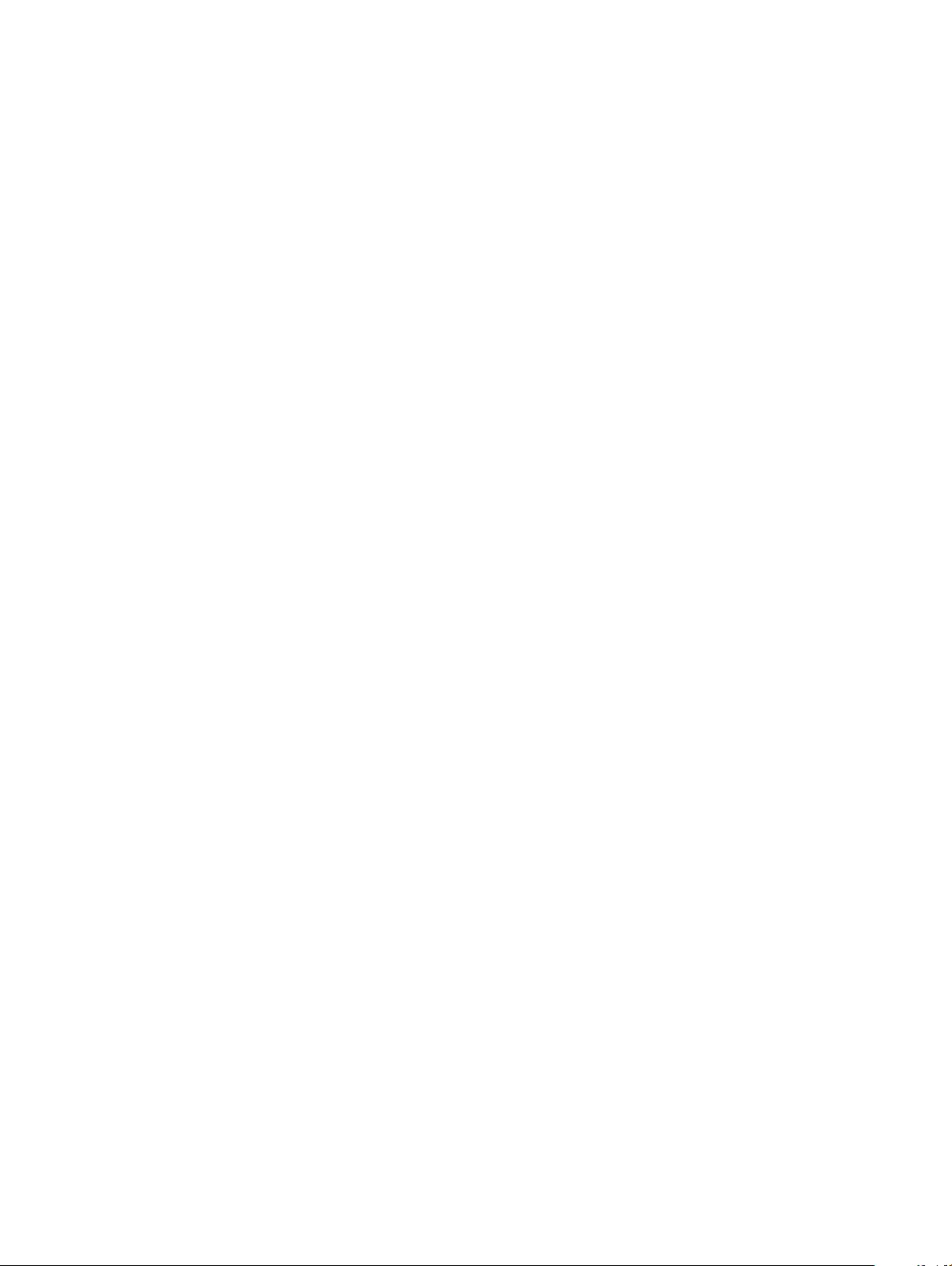
De WWAN-kaart plaatsen.........................................................................................................................................29
Geluidskaart......................................................................................................................................................................30
De audiopoort verwijderen........................................................................................................................................30
De audiopoort plaatsen.............................................................................................................................................. 31
Naar voorzijde gerichte camera...................................................................................................................................... 31
De camera aan de voorkant verwijderen................................................................................................................. 31
De camera aan de voorkant plaatsen......................................................................................................................32
Naar achterzijde gerichte camera..................................................................................................................................32
De camera aan de achterkant verwijderen............................................................................................................. 32
De camera aan de achterkant plaatsen...................................................................................................................34
Knoopbatterij.................................................................................................................................................................... 34
De knoopbatterij verwijderen....................................................................................................................................34
De knoopbatterij plaatsen......................................................................................................................................... 35
Dockingkaart.....................................................................................................................................................................36
De dockingkaart verwijderen....................................................................................................................................36
De dockingkaart plaatsen..........................................................................................................................................36
Thunderbolt via Type-C USB-beugel.............................................................................................................................37
Thunderbolt op Type-C-beugel verwijderen........................................................................................................... 37
De Thunderbolt via Type-C USB-beugel installeren.............................................................................................. 38
Moederbord......................................................................................................................................................................38
Het moederbord verwijderen....................................................................................................................................38
Het moederbord plaatsen......................................................................................................................................... 40
Luidspreker....................................................................................................................................................................... 40
De luidspreker verwijderen........................................................................................................................................40
De luidspreker plaatsen..............................................................................................................................................41
Achterplaat....................................................................................................................................................................... 42
De achterplaat terugplaatsen................................................................................................................................... 42
4 Technologie en onderdelen...........................................................................................................................44
Netadapter........................................................................................................................................................................44
Processoren......................................................................................................................................................................44
Kaby Lake - 7e generatie Intel Core processoren...................................................................................................44
Chipset.............................................................................................................................................................................. 45
Geheugenfuncties............................................................................................................................................................45
Weergave-opties..............................................................................................................................................................45
Camerafuncties................................................................................................................................................................45
De camera starten..................................................................................................................................................... 45
Opties voor harde schijven............................................................................................................................................. 45
Stuurprogramma's............................................................................................................................................................45
Systeemstuurprogramma's....................................................................................................................................... 46
Schijfdriver.................................................................................................................................................................. 47
Stuurprogramma's voor geluid-, video- en gamecontrollers.................................................................................48
Stuurprogramma voor opslagcontroller...................................................................................................................49
Netwerkdrivers...........................................................................................................................................................50
Grasche driver..........................................................................................................................................................50
Thunderbolt via USB Type-C.......................................................................................................................................... 51
Thunderbolt 3 via USB Type-C.................................................................................................................................51
4
Inhoudsopgave
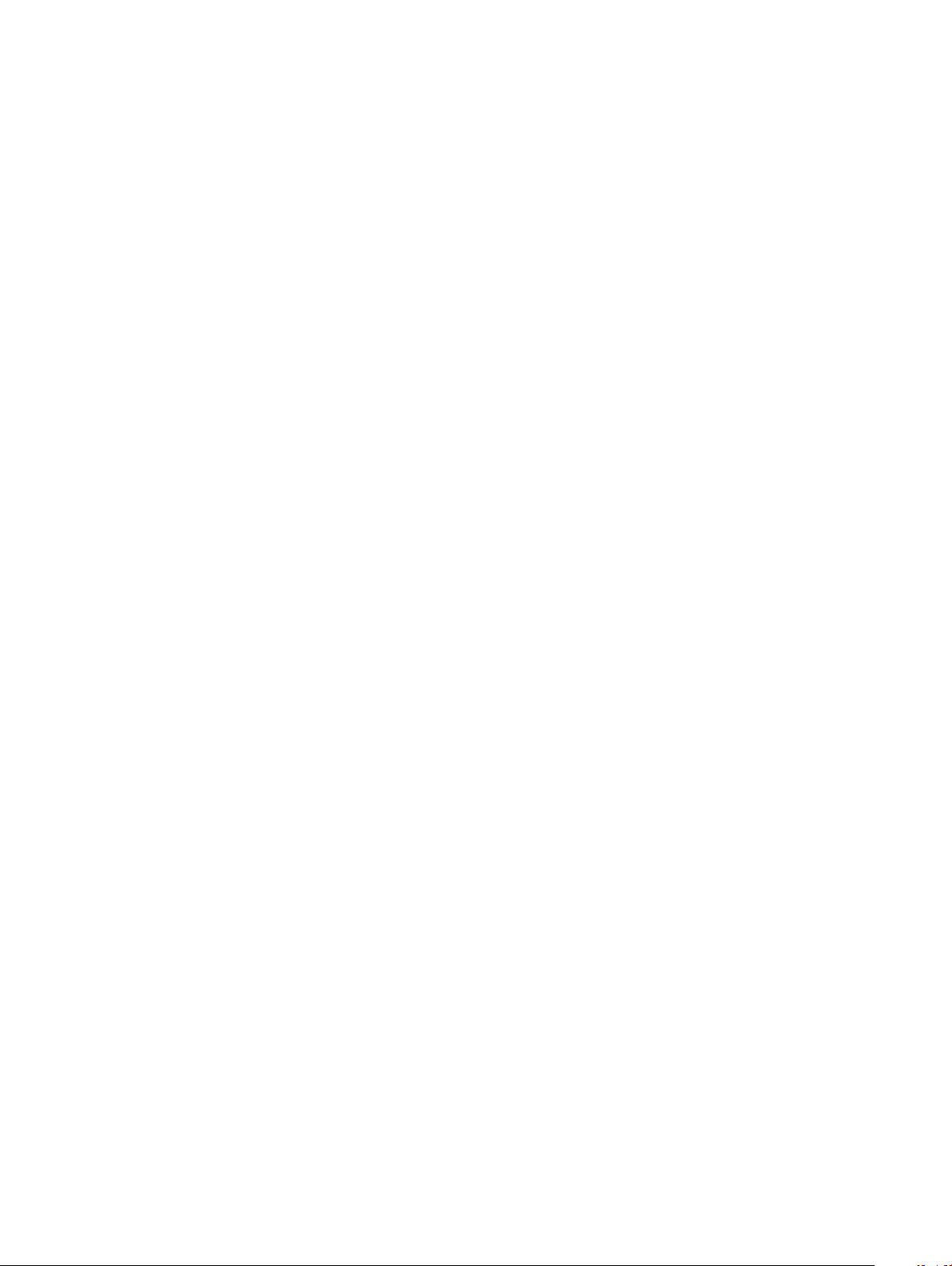
Belangrijkste kenmerken van de Thunderbolt 3 via USB Type-C......................................................................... 51
Thunderbolt-pictogrammen......................................................................................................................................52
Dell Active Pen................................................................................................................................................................. 52
Draadloze oplaadmat.......................................................................................................................................................53
5 Systeeminstallatie........................................................................................................................................54
BIOS openen zonder toetsenbord................................................................................................................................. 54
System Setup BIOS openen...........................................................................................................................................54
ePSA openen....................................................................................................................................................................54
Opties voor System Setup..............................................................................................................................................55
Opties voor het scherm Algemeen..........................................................................................................................55
Opties voor het scherm System Conguration (Systeemconguratie)..............................................................56
Opties voor het scherm Video................................................................................................................................. 58
Opties voor het scherm Security (Beveiliging)...................................................................................................... 58
Opties voor het scherm Secure Boot (Beveiligd opstarten)................................................................................ 60
Schermopties voor Intel Software Guard Extensions (Extensies van Intel Software Guard)........................... 61
Opties voor het scherm Performance (Prestaties)................................................................................................61
Opties voor het scherm Energiebeheer..................................................................................................................62
Opties voor het POST-gedragscherm.....................................................................................................................63
Beheerbaarheid.......................................................................................................................................................... 64
Opties voor het scherm Virtualisatie-ondersteuning.............................................................................................64
Opties voor draadloos scherm................................................................................................................................. 65
Opties voor het scherm Maintenance (Onderhoud).............................................................................................65
Opties voor het systeemlogscherm.........................................................................................................................66
Het BIOS updaten ...........................................................................................................................................................66
Systeem- en installatiewachtwoord...............................................................................................................................67
Een wachtwoord voor de systeeminstallatie toewijzen.........................................................................................67
Een bestaand systeeminstallatiewachtwoord verwijderen of wijzigen................................................................67
6 Problemen oplossen.....................................................................................................................................69
Enhanced Pre-boot System Assessment - ePSA........................................................................................................69
Functies:......................................................................................................................................................................69
Het diagnostische ePSA-hulpprogramma uitvoeren............................................................................................. 69
Dell draadloze oplaadmat................................................................................................................................................69
Tablet-LED........................................................................................................................................................................ 70
Diagnose-LED.............................................................................................................................................................70
Realtimeklok resetten...................................................................................................................................................... 70
De netstroomadapter identiceren die is geleverd bij uw notebooktablet.................................................................71
7 Contact opnemen met Dell...........................................................................................................................72
Inhoudsopgave
5
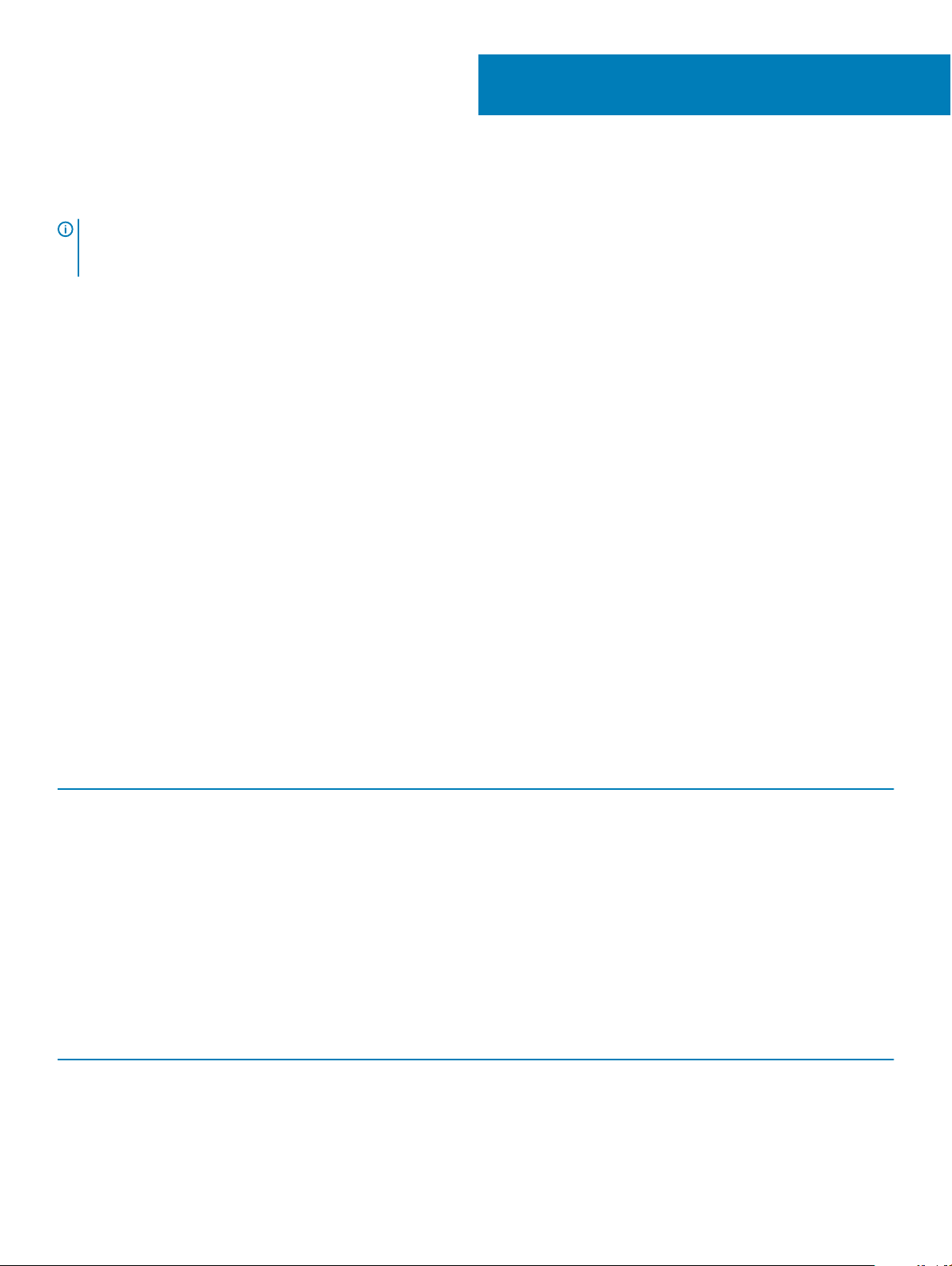
Systeemspecicaties
OPMERKING: Aanbiedingen kunnen per regio verschillen. De volgende specicaties worden in naleving van de wet bij de
computer meegeleverd. Ga voor meer informatie over de conguratie van uw computer naar Help en ondersteuning in uw
Windows-besturingssysteem en selecteer de optie om informatie over uw computer te bekijken.
Onderwerpen:
• Specicaties processor
• Systeemspecicaties
• Geheugenspecicaties
• Videospecicaties
• Audiospecicaties
• Poort- en connectorspecicaties
• Communicatiespecicaties
• Specicaties camera
• Beeldschermspecicaties
• Specicaties netadapter
• Batterijspecicaties
• Fysieke specicaties
• Actieve penspecicaties
• Draadloze oplaadmatspecicaties
• Omgevingsspecicaties
1
Specicaties processor
Tabel 1.
Specicaties processor
Functie Specicaties
Types
7e generatie Intel Core i5-7Y54 (4M cache, maximaal 3,2 GHz)
ondersteunt alleen Windows 10
7e generatie Intel Core i5-7Y57 (4M cache, maximaal 3,30 GHz),
vPro ondersteunt alleen Windows 10
7e generatie Intel Core i7-7Y75 (4M cache, maximaal 3,60 GHz),
vPro ondersteunt alleen Windows 10
Systeemspecicaties
Tabel 2.
Systeemspecicaties
Functie Specicaties
Chipset Ingebouwd in de processor
DRAM-busbreedte 64 bits; 2 kanalen
6 Systeemspecicaties
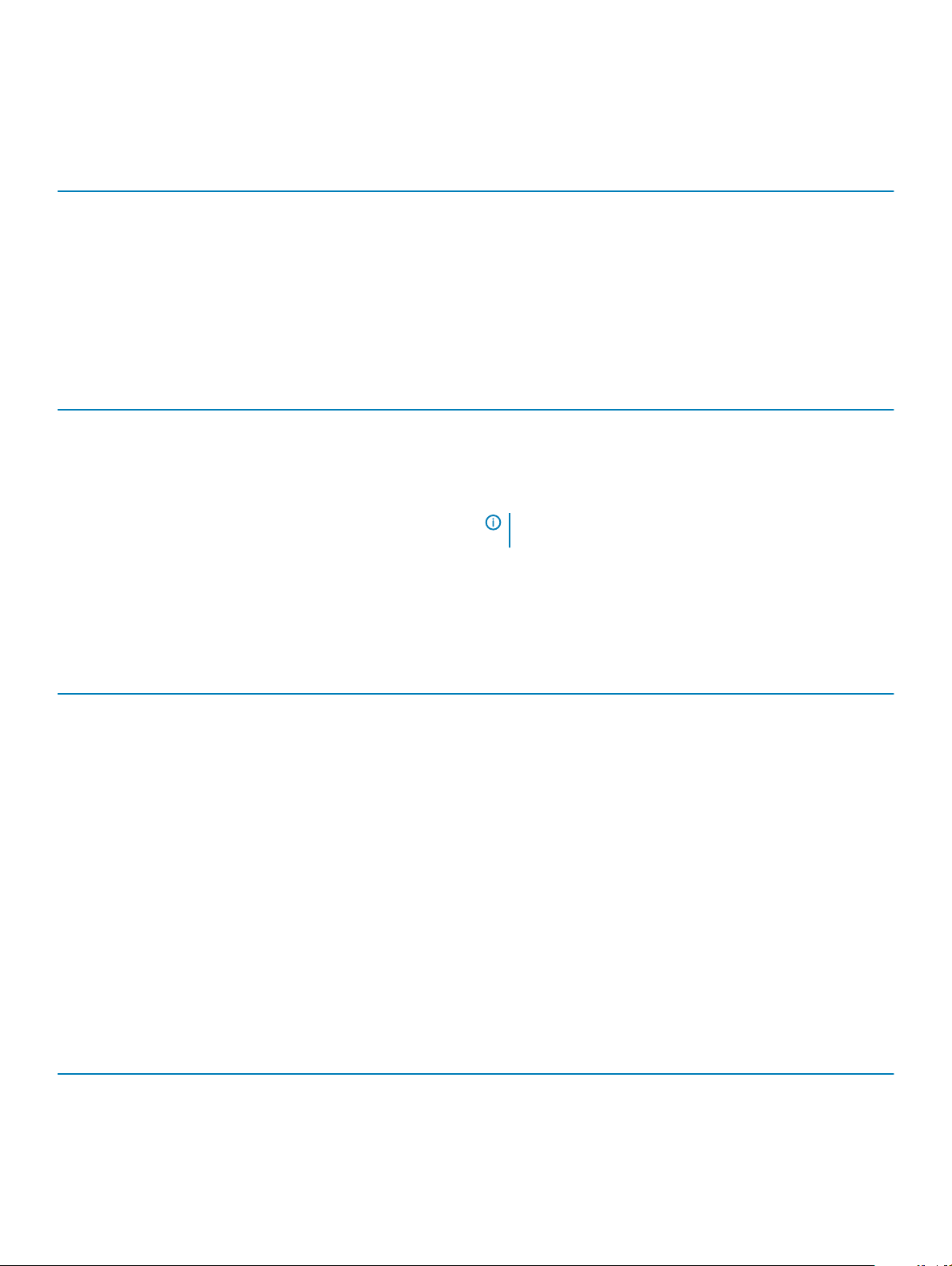
Geheugenspecicaties
Tabel 3. Vermeldt de geheugenspecicaties
Functie Specicaties
Geheugenconnector Intern geheugen
Geheugencapaciteit 8 GB en 16 GB (intern)
Geheugentype LPDDR3—1866 MHz
Videospecicaties
Tabel 4. Vermeldt de videospecicaties
Functie Specicaties
Type geïntegreerd in moederbord
UMA-controller Intel Integrated HD Graphics 615
Externe beeldschermondersteuning Optionele Dell Adapter - USB Type-C naar HDMI/VGA/
Ethernet/USB 3.0/DisplayPort
OPMERKING: Ondersteunt VGA, DisplayPort, HDMI via
het dockingstation.
Audiospecicaties
Tabel 5.
Audiospecicaties
Functie Specicaties
Types High-denition audio
Controller Realtek ALC3253
Stereoconversie 24-bit (analoog-naar-digitaal en digitaal-naar-analoog)
Interne interface High-denition audio
Externe interface microfooningang, universele connector voor stereohoofdtelefoon/
luidsprekers
Luidsprekers Twee
Interne luidsprekerversterker 2 W (RMS) per kanaal
Geluidsregelaars Knoppen volume omhoog/omlaag
Poort- en connectorspecicaties
Tabel 6. Vermeldt de poort- en
connectorspecicaties
Functie Specicaties
Audio
• Realtek ALC3253-CG-controller
Systeemspecicaties 7
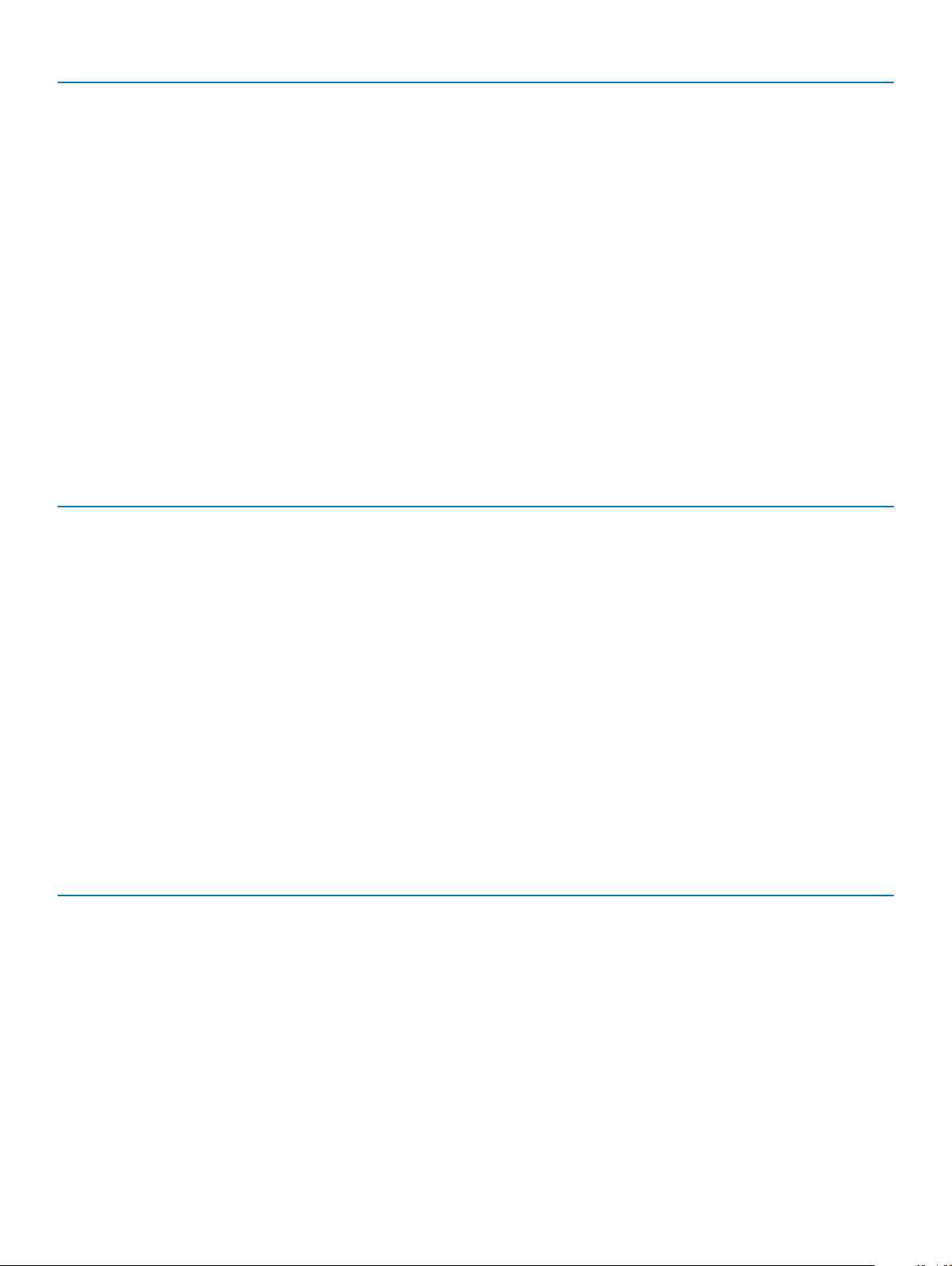
Functie Specicaties
• Universele connector voor aangesloten microfoon en stereo
hoofdtelefoon/luidsprekers
Video Twee DisplayPorts via USB Type-C
Geheugenkaartlezer Micro SD 3.0
uSIM-kaart (Micro Subscriber Identity Module) Optioneel
Micro SIM Optionele sleuf voor Micro SIM-kaart
Beveiligingsslot Sleuf voor Noble Wedge-slot
Overige
• Windows Home-knop
• Aan/uit-knop
• I2C voor de Dock Pin-toetsenbordverbinding
Communicatiespecicaties
Tabel 7. Vermeldt de communicatiespecicaties
Kenmerken Specicaties
Draadloze LAN Intel Dual-Band Wireless - AC 8265 Wi-Fi + BT 4.2-draadloze kaart
(2x2) Optionele Bluetooth
Mobiel breedband (optioneel)
• Dell Wireless Qualcomm Snapdragon X7 LTE-A (DW5811e) voor
AT&T, Verizon en Sprint (VS)
• Dell Wireless Qualcomm Snapdragon X7 LTE-A (DW5811e)
(EMEA/ROW)
• Dell Wireless Qualcomm Snapdragon X7 HSPA+ (DW5811e)
(China/Indonesië/India)
• Dell Wireless Qualcomm Snapdragon X7 LTE-A (DW5816e voor
Japan)
WiGig (optioneel) Intel Tri-Band Wireless-AC 18265 WiGig + Wi-Fi + BT 4.2-draadloze
kaart WiFi Display (Miracast)
Specicaties camera
Tabel 8. Vermeldt de
Functie Specicaties
Type
Type sensor CMOS-sensortechnologie (camera voorzijde en achterzijde)
Snelheid beeldopnamen Maximaal 30 frames per seconde
Videoresolutie
cameraspecicaties
• Camera voorzijde - 720P vaste focus
• Camera achterzijde - 8MP automatische focus
• IR-camera - VGA IR-camera
• Camera voorzijde - 1280 x 720 pixels
• Camera achterzijde - 3264 x 2448 pixels
8 Systeemspecicaties
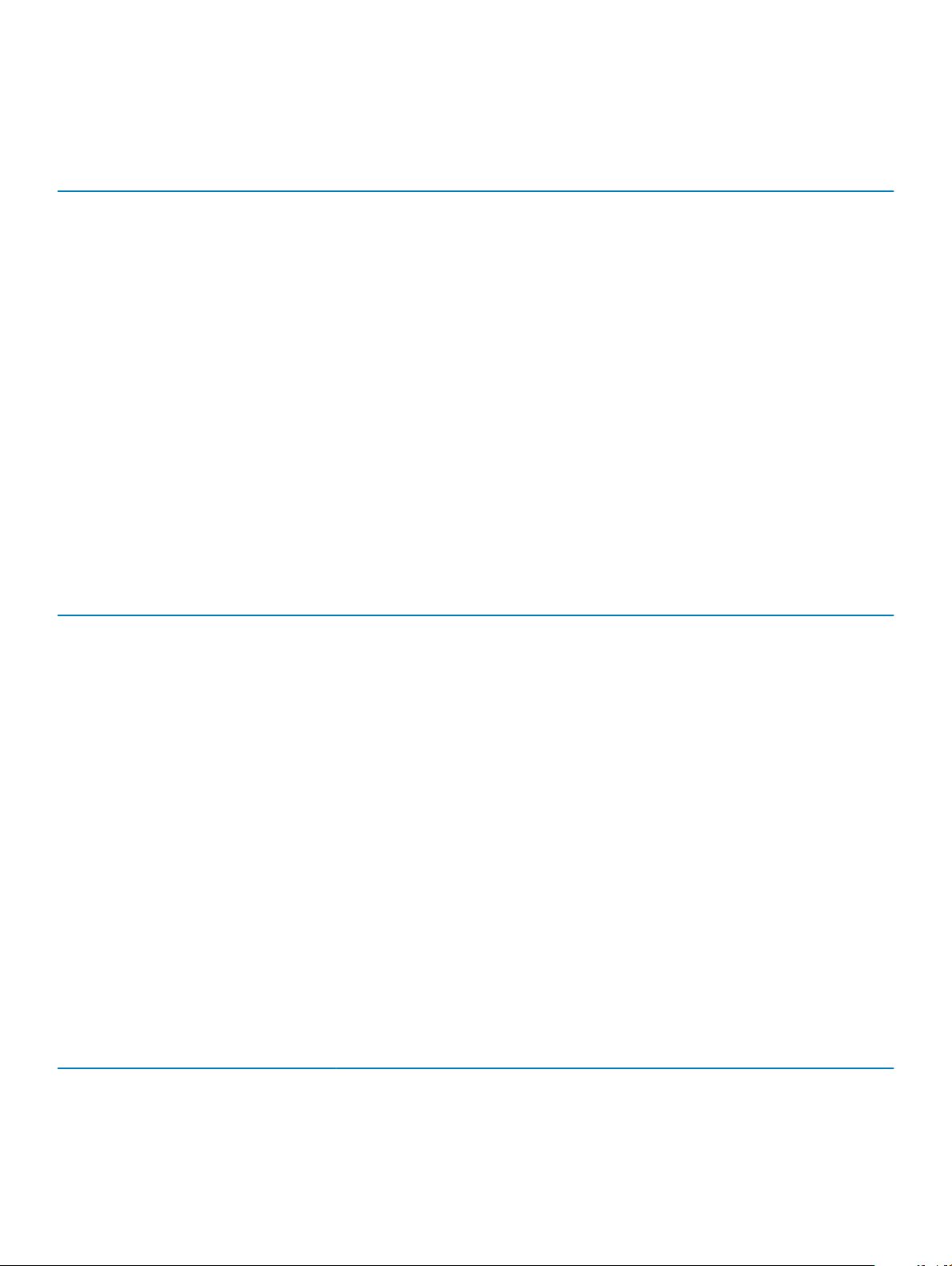
Beeldschermspecicaties
Tabel 9. Vermeldt de beeldschermspecicaties
Functie Specicaties
Type 12,3" 3:2 Touch met Corning Gorilla Glass 4, anti-reecterend en
veegvast
Helderheid 400 nits
Hoogte 263,50 mm (10,37 inch)
Breedte 185,06 mm (7,28 inch)
Diagonaal 312,42 mm (12,0 inch)
Maximale resolutie 2880 x 1920
Vernieuwingssnelheid 60 Hz
Maximale kijkhoeken (horizontaal) +/-88°
Maximale kijkhoeken (verticaal) +/-88°
Pixelpitch 0,09 mm
Specicaties netadapter
Tabel 10. Vermeldt de
Functie Specicaties
Type 45 W USB Type-C
Ingangsspanning 100 V AC-240 V AC
Ingangsstroom (maximum) 1,5 A
Ingangsfrequentie 50 Hz tot 60 Hz
Uitgangsstroom 3,34 A (constant)
Nominale uitgangsspanning 20 V gelijkstroom
Gewicht 0,29 kg (0,64 lbs)
Afmetingen
Temperatuurbereik - in bedrijf 0°C tot 40°C (32°F tot 104°F)
Temperatuurbereik - niet in bedrijf -40°C tot 70°C (-40°F tot 158°F)
netadapterspecicaties
• 28 x 47 x 108 mm
• 1,1 x 1,9 x 4,3 inch
Batterijspecicaties
Tabel 11. Vermeldt de
batterijspecicaties
Functie Specicaties
Type
• 34 Whr Polymeer batterij met ExpressCharge
Systeemspecicaties 9
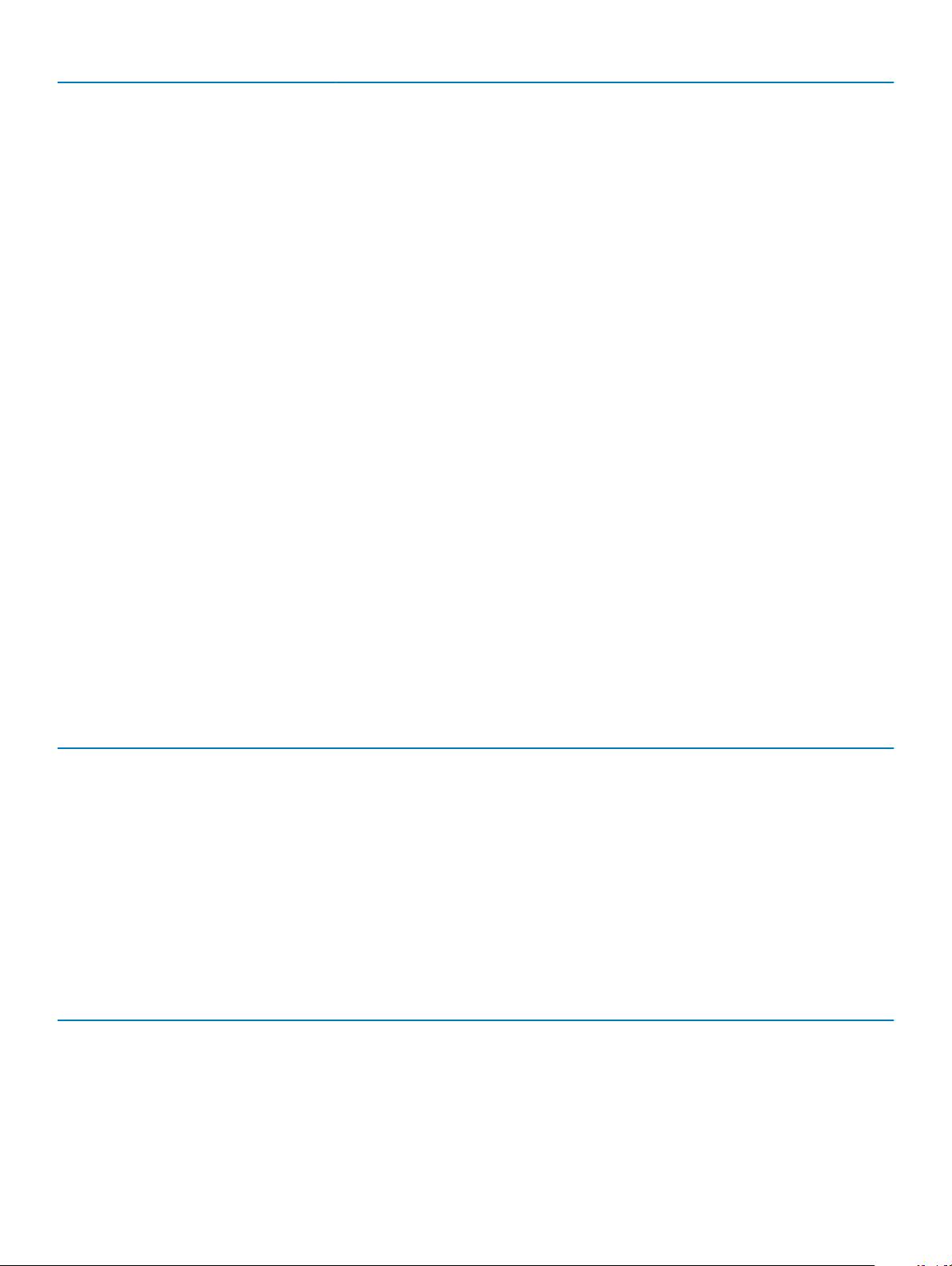
Functie Specicaties
• 34 Whr Lange levensduurbatterij (2 cellen)
34 Whr Polymeer batterij met
ExpressCharge
Lengte 184,00 mm (7,24 inch)
Breedte 97,00 mm (3,82 inch)
Hoogte 5,9 mm (0,232 inch)
Gewicht 185,0 g (0,40 lb)
Spanning 11,4 V gelijkstroom
34 Whr Lange levensduurbatterij (2 cellen)
Lengte 233,06 mm (9,170 inch)
Breedte 90,73 mm (3,572 inch)
Hoogte 5,9 mm (0,232 inch)
Gewicht 250,00 g (0,55 lb)
Spanning 11,4 V gelijkstroom
Temperatuurbereik
Operationeel
• Opladen: 0°C tot 50°C (32°F tot 122°F)
• Ontladen: 0°C tot 70°C (32°F tot 158°F)
Niet in bedrijf -20°C tot en met 85°C (-4°F tot en met 185°F)
Levensduur 300 ontlaad-/laadcycli
Fysieke specicaties
Tabel 12. Vermeldt de fysieke
Functie Specicaties
Gewicht - alleen tablet 0,7 kg (1,5 lb)
Gewicht - tablet+toetsenbord 1,36 kg (3,01 lb)
Breedte 274,8 mm (10,8 inch)
Hoogte 7,9 mm (0,3 inch)
Diepte 209,2 mm (8,2 inch)
specicaties
Actieve penspecicaties
Tabel 13. Vermeldt de actieve
Functie Specicaties
Modelnummer PN557W
Lengte 160,6 mm (6,33 inch)
Diameter 9,5 mm (0,37 inch)
Drukresolutie 2048 niveaus
penspecicaties
10 Systeemspecicaties
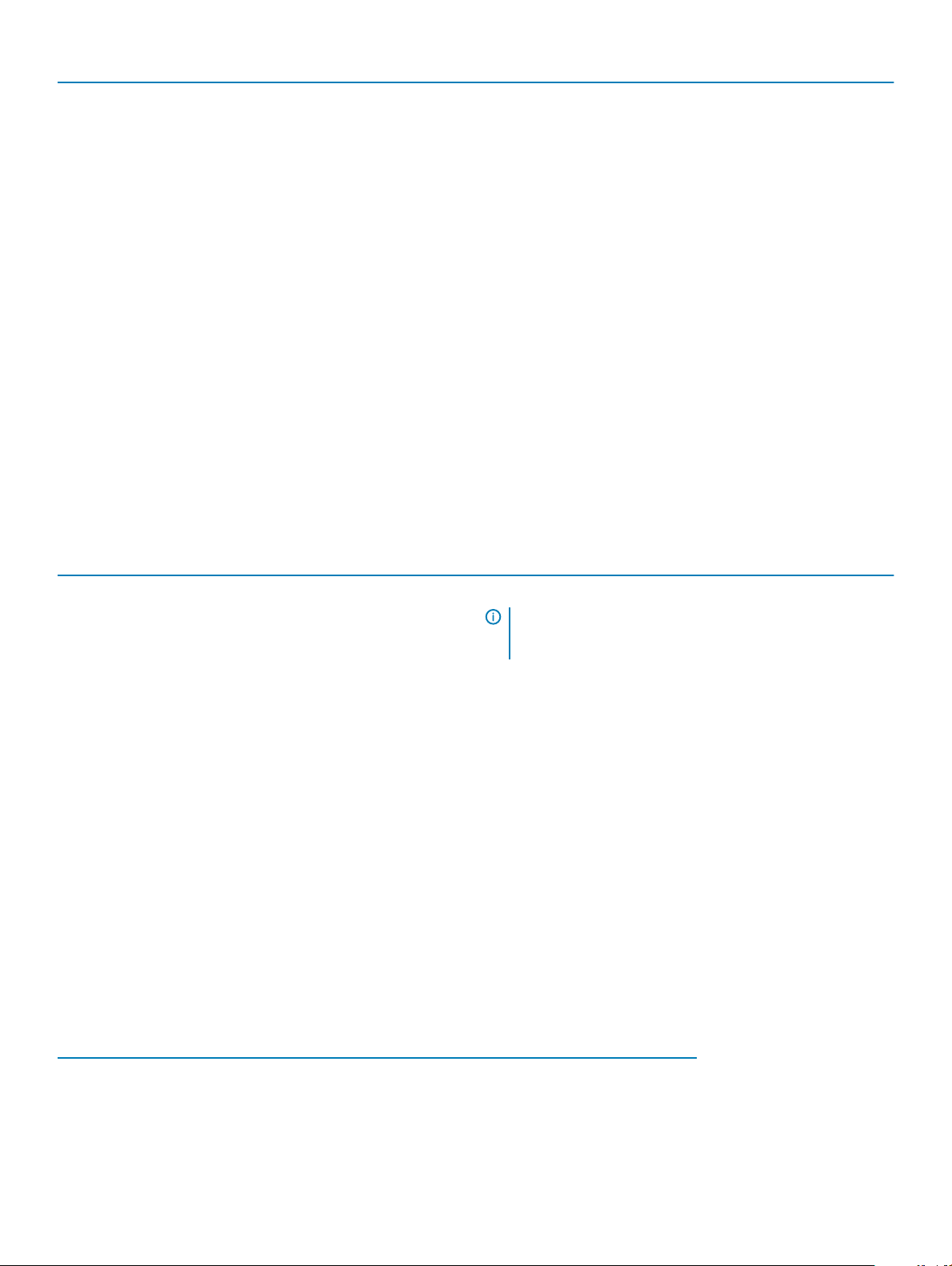
Functie Specicaties
Nauwkeurigheid/Resolutie
Gewicht (inclusief batterij) 20,4 g met batterijen
Batterij
• De contactnauwkeurigheid van de pen is 0,2 mm bij 0°
kantelen; < 0,4 mm tot 60° kantelen bij zowel stilstand als
beweging.
• De zweefnauwkeurigheid van de pen is minder dan 2 mm
binnen een zweefhoogte van meer dan of gelijk aan 10 mm bij
zowel stilstand als beweging.
• Stylus: Primaire niet-oplaadbare AAAA-alkalinebatterijen (1x)
• Eindkap: 319 lithium knoopcel (2x)
Levensduur batterij
Punt van de stylus
• Primaire AAAA: 12 maanden gedurende 3 uur per dag, 5 dagen
per week
• 319 knoopcel (2x): 12 maanden of meer
• Tip - 2,8 mm (0,11 inch)
• Diameter - 1,8 mm (0,07 inch)
Draadloze oplaadmatspecicaties
Tabel 14. Lijst met de draadloze oplaadmatspecicaties
Functie Specicaties
Modelnummer: PM30W17
OPMERKING: De draadloze oplaadmat werkt wanneer
deze wordt gekoppeld aan één van de beschikbare
toetsenborden voor dit model (optioneel).
Nominaal vermogen PTU
Gewicht 645 g (alleen oplaadmat)
Afmeting:
Lengte 312,00 mm (12,28 inch)
Breedte 283,82 mm (11,17 inch)
Hoogte 17,73 mm (0,69 inch)
DC-kabellengte 2,0 m
Lengte netsnoer 1,0 m
• 20W (AirFuel-modus)
• 30W (Dell op Dell-modus)
Omgevingsspecicaties
Tabel 15. Vermeldt de
Temperatuur Specicaties
Operationeel 0°C tot 35°C (32°F tot 95°F)
Opslag -40°C tot 65°C (-40°F tot 149°F)
Relatieve vochtigheid (maximum)
omgevingsspecicaties
Systeemspecicaties 11
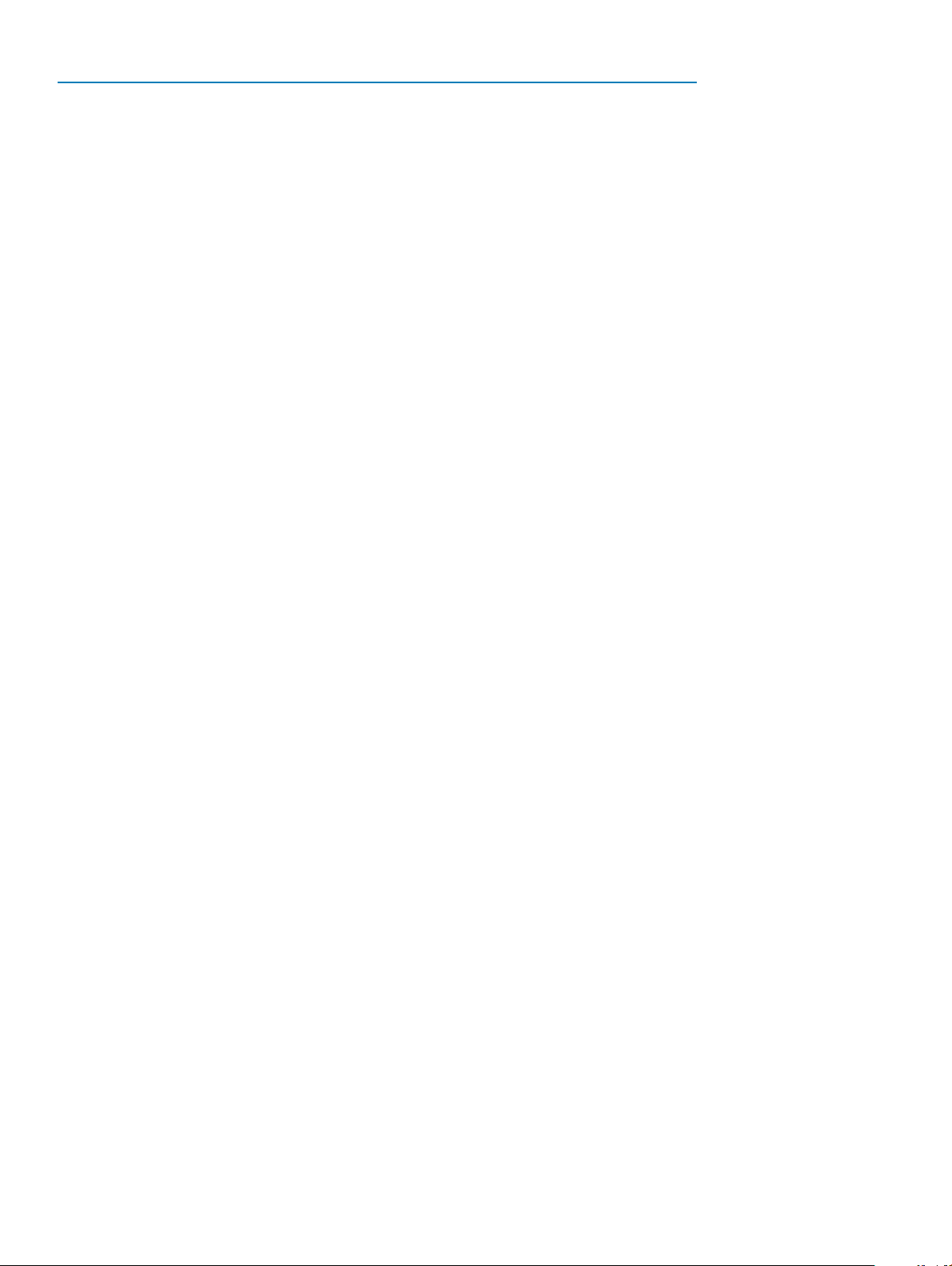
Temperatuur Specicaties
Operationeel 10% tot 90% (niet-condenserend)
Opslag 0% tot 95% (niet-condenserend)
Hoogte (maximum)
Operationeel 0 m tot 3.048 m (0 ft tot 10.000 ft)
Niet in bedrijf 0 m tot 10.668 m (0 ft tot 35.000 ft)
Mate van luchtvervuiling G2 of lager, zoals gedenieerd in ISA S71.04-1985
12 Systeemspecicaties
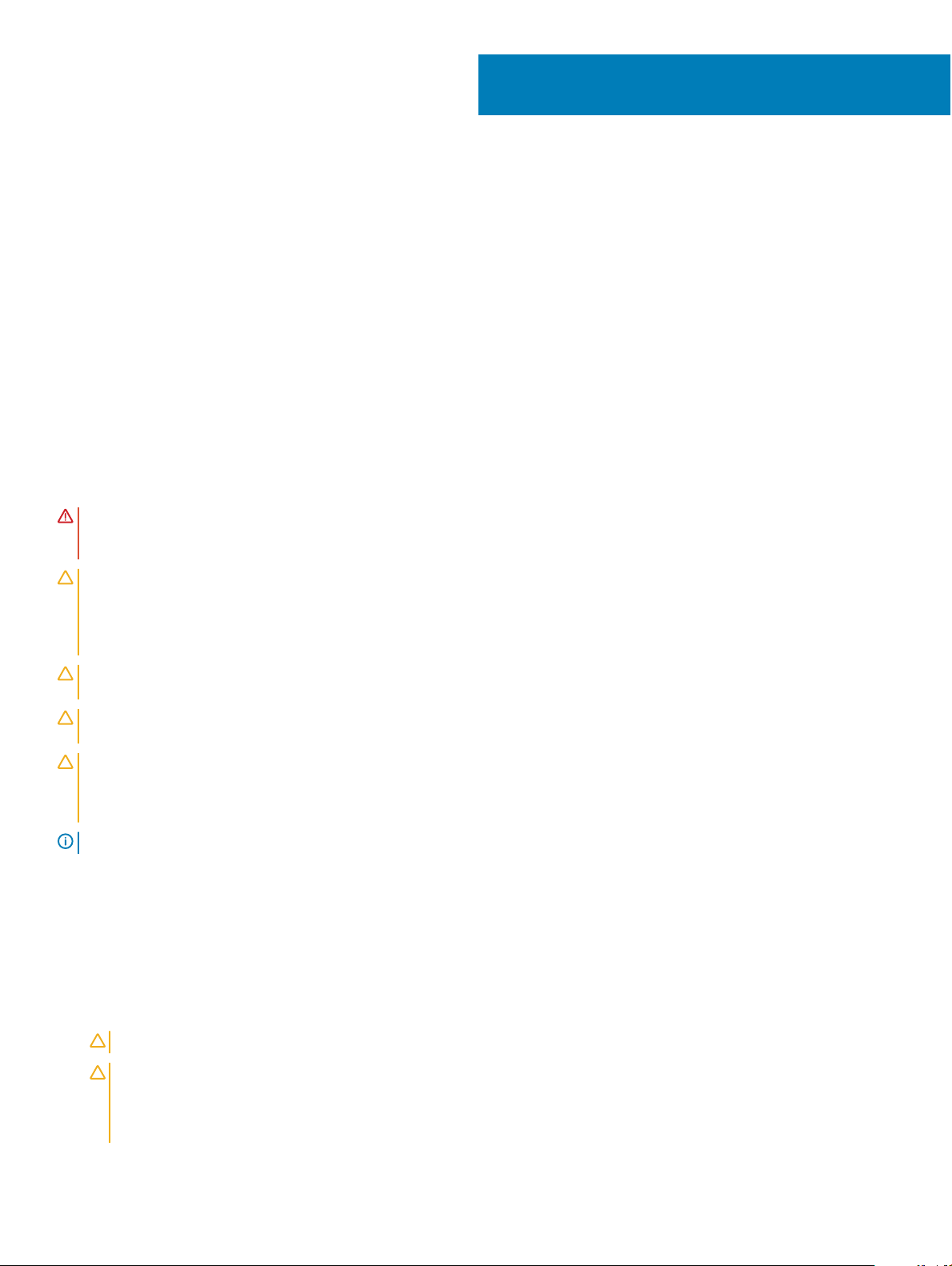
2
Uw tablet gebruiken
In dit gedeelte wordt uitgelegd hoe u uw tablet in- en uitschakelt en hoe u de microSD- en microSIM-kaarten installeert.
Onderwerpen:
• Voordat u aan de tablet gaat werken
• Nadat u aan uw tablet hebt gewerkt
• Uw tablet uitschakelen
Voordat u aan de tablet gaat werken
Volg de onderstaande veiligheidsrichtlijnen om uw eigen veiligheid te garanderen en de tablet tegen mogelijke schade te beschermen. Tenzij
anders vermeld, wordt voor elke procedure die is opgenomen in dit document uitgegaan van de volgende omstandigheden:
• U hebt de veiligheidsinformatie geraadpleegd die bij uw tablet is geleverd.
GEVAAR
Raadpleeg voor meer informatie over beste praktijken op het gebied van veiligheid de startpagina voor de naleving van wet- en
regelgeving op www.dell.com/regulatory_compliance
WAARSCHUWING: Een groot aantal reparaties mag alleen door een erkend onderhoudstechnicus worden uitgevoerd. Voer alleen
de probleemoplossing en eenvoudige reparaties uit die in uw productdocumentatie worden aangegeven of die u moet uitvoeren
conform instructies van het online of telefonische service- en onderhoudsteam. Schade als gevolg van
onderhoudswerkzaamheden die niet door Dell zijn goedgekeurd, valt niet onder de garantie. Lees en volg de veiligheidsinstructies
die met het product zijn geleverd.
WAARSCHUWING: Voorkom elektrostatische ontlading door uzelf te aarden met een aardingspolsbandje of door regelmatig een
ongeverfd metalen oppervlak aan te raken, zoals een connector aan de achterkant van de tablet.
WAARSCHUWING: Hanteer alle onderdelen en kaarten met zorg. Raak de onderdelen of de contactpunten op een kaart niet aan.
Houd de kaart bij de randen vast of aan de metalen montagebeugel.
WAARSCHUWING: Verwijder kabels door aan de connector of aan het treklipje te trekken en niet aan de kabel zelf. Sommige
kabels hebben een connector met vergrendelingsklemmen. Druk deze in voordat u de kabel loskoppelt. Als u connectoren van
elkaar haalt, moet u ervoor zorgen dat u ze recht uit de aansluiting trekt om te voorkomen dat de connectorpinnen verbuigen.
Ook moet u voor het aansluiten van een kabel controleren of beide connectoren correct zijn gepositioneerd en uitgelijnd.
OPMERKING: De kleur van uw tablet en bepaalde onderdelen kunnen verschillen van de kleur die in dit document is afgebeeld.
Om schade aan de tablet te voorkomen, moet u de volgende instructies opvolgen voordat u in de tablet gaat werken.
1 Zorg ervoor dat het werkoppervlak vlak en schoon is, om te voorkomen dat de tabletkap bekrast raakt.
2 Schakel uw tablet uit (zie Uw tablet uitschakelen).
3 Als de tablet is aangesloten op een dockingapparaat (gekoppeld) zoals het optionele dockingstation of de optionele houder van het
toetsenbord, koppel de tablet dan los.
4 Koppel de netadapter los van de tablet.
5 Houd de aan-uitknop enkele seconden ingedrukt om de ea power (reststroom) van het moederbord te verwijderen.
: Lees de veiligheidsinstructies die bij de tablet zijn geleverd voordat u werkzaamheden binnen de tablet uitvoert.
WAARSCHUWING
WAARSCHUWING: Raak een onderdeel binnen de tablet pas aan nadat u zich hebt geaard door een ongeverfd metalen
oppervlak aan te raken, zoals het metaal aan de achterkant van de tablet. Raak tijdens het werken aan uw computer af en
toe een ongeverfd metalen oppervlak aan om eventuele statische elektriciteit, die schadelijk kan zijn voor interne
componenten, te ontladen.
: Koppel de tablet altijd los van het stopcontact om hem te beschermen tegen elektrische schokken.
Uw tablet gebruiken 13

6 Verwijder de SD-kaart uit de tablet.
Nadat u aan uw tablet hebt gewerkt
OPMERKING: Uw tablet kan ernstig beschadigd raken als u er losse schroeven in achterlaat.
1 Breng alle schroeven opnieuw aan en zorg ervoor dat er geen losse schroeven in uw tablet achterblijven.
2 Sluit alle externe apparaten, randapparaten en kabels die u eerder had losgekoppeld weer aan voordat u aan uw tablet werkt.
3 Plaats alle mediakaarten, de SIM-kaart en andere onderdelen die u had verwijderd weer terug voordat u aan uw tablet werkt.
4 Sluit uw tablet en alle aangesloten apparaten aan op het stopcontact.
5 Schakel uw tablet in.
Uw tablet uitschakelen
Als u uw tablet uitschakelt, wordt die volledig afgesloten. U kunt uw computer op twee manieren uitschakelen:
• Met de aan-/uitknop
• Charms-menu gebruiken
1 Uw tablet uitschakelen met de aan-uitknop:
a Houd de aan/uit- knop ingedrukt totdat 'Schuif om uw pc uit te schakelen' op het scherm wordt weergegeven.
OPMERKING
echter de instelling van de aan/uit-knop wijzigt in Afsluiten wordt de tablet afgesloten. U kunt de instelling van de aan/
uit-knop wijzigen via Conguratiescherm > Energiebeheer > Planinstellingen wijzigen > Geavanceerde energieinstellingen. Om toegang te krijgen, veegt u vanaf de rechterzijde van het scherm, tikt u op Zoeken, voert u
Conguratiescherm in het zoekvak in en klikt u vervolgens op Conguratiescherm.
b Schuif om de tablet af te sluiten.
OPMERKING
seconden ingedrukt om uw tablet uit te schakelen. U kunt geforceerd afsluiten als de tablet niet reageert/onverwacht
gedrag vertoont of als touch niet werkt.
2 Uw tablet uitschakelen met het Charms-menu:
a Maak een schuifbeweging vanaf de rechterrand van het beeldscherm om het Charms-menu te openen.
b Tik op Instellingen -> Aan/uit -> Uitschakelen om de tablet uit te schakelen.
Uw tablet gebruiken
14
: Nadat u Aan/uit-knop ingedrukt hebt gehouden, gaat de tablet standaard naar de slaapstand. Als u
: U kunt de tablet ook uitschakelen zonder het scherm omlaag te schuiven. Houd de aan-/uitknop >10
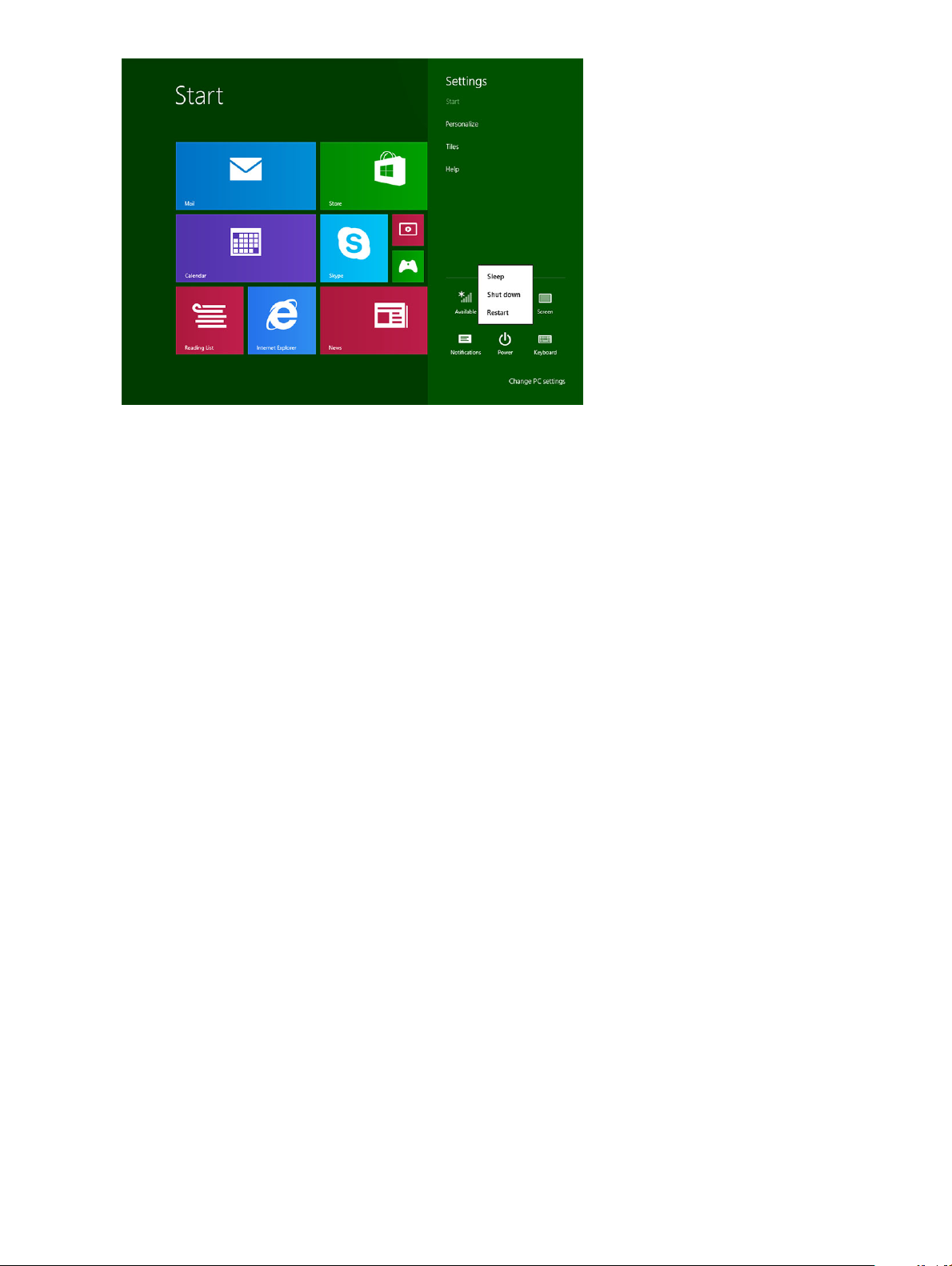
Uw tablet gebruiken 15
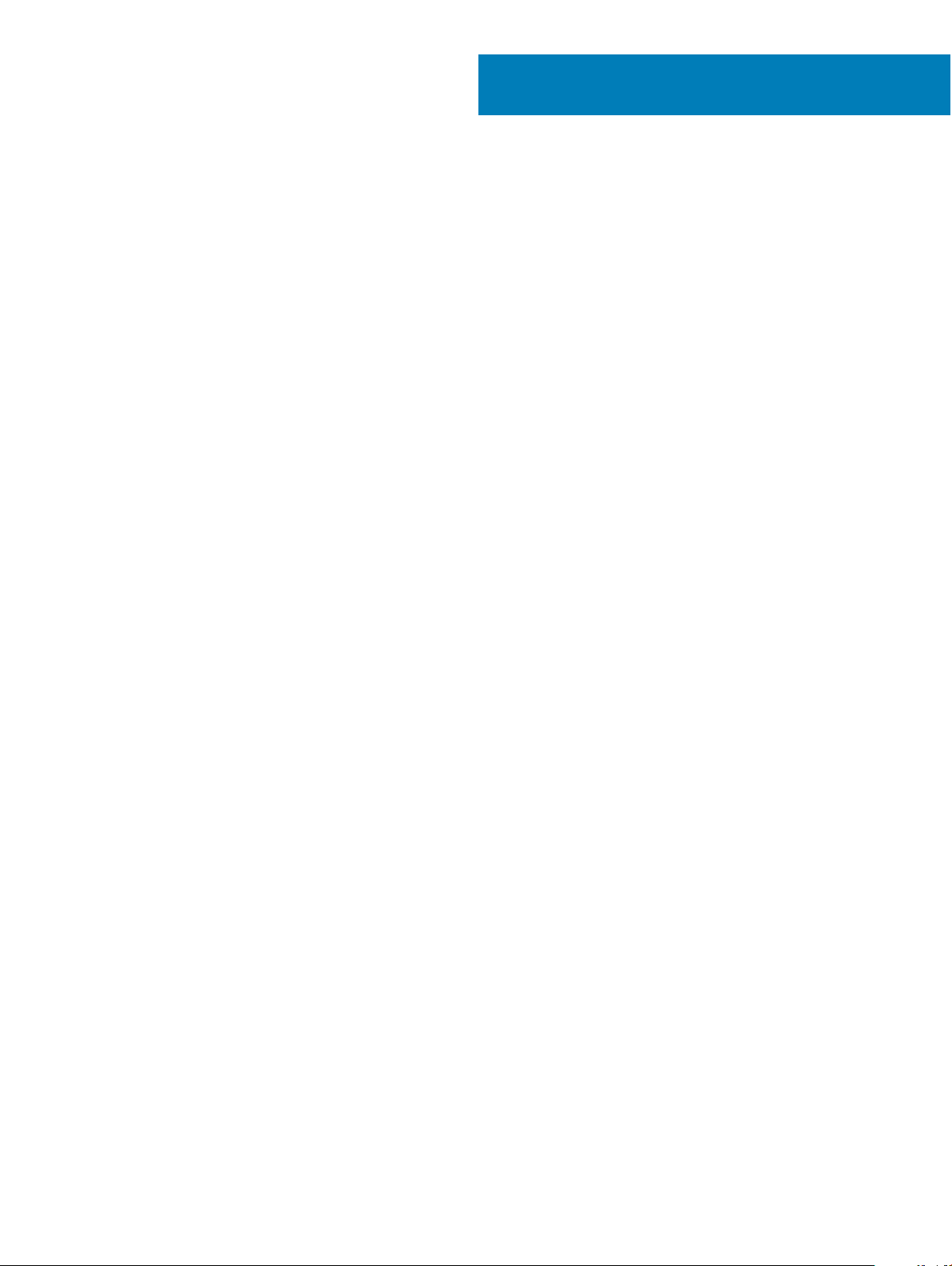
Onderdelen verwijderen en plaatsen
In deze paragraaf wordt gedetailleerd beschreven hoe de onderdelen moeten worden verwijderd uit, of worden geïnstalleerd in uw tablet.
Onderwerpen:
• microSIM kaart
• microSD-kaart
• Beeldscherm en beeldschermkabel
• Batterij
• Aan-/uitknopkaart
• WLAN-kaart
• PCIe Solid State schijf (SSD)
• WWAN-kaart
• Geluidskaart
• Naar voorzijde gerichte camera
• Naar achterzijde gerichte camera
• Knoopbatterij
• Dockingkaart
• Thunderbolt via Type-C USB-beugel
• Moederbord
• Luidspreker
• Achterplaat
3
microSIM kaart
1 Steek een paperclip of een pinnetje voor het verwijderen van een microSIM-kaart in het gaatje in de microSIM-kaarthouder [1].
2 Steek de microSIM-kaart in de sleuven die zijn aangegeven op de sleuf [2].
3 Lijn de kap uit met de groef op de tablet en schuif deze naar binnen om de microSIM te bevestigen [3].
16 Onderdelen verwijderen en plaatsen
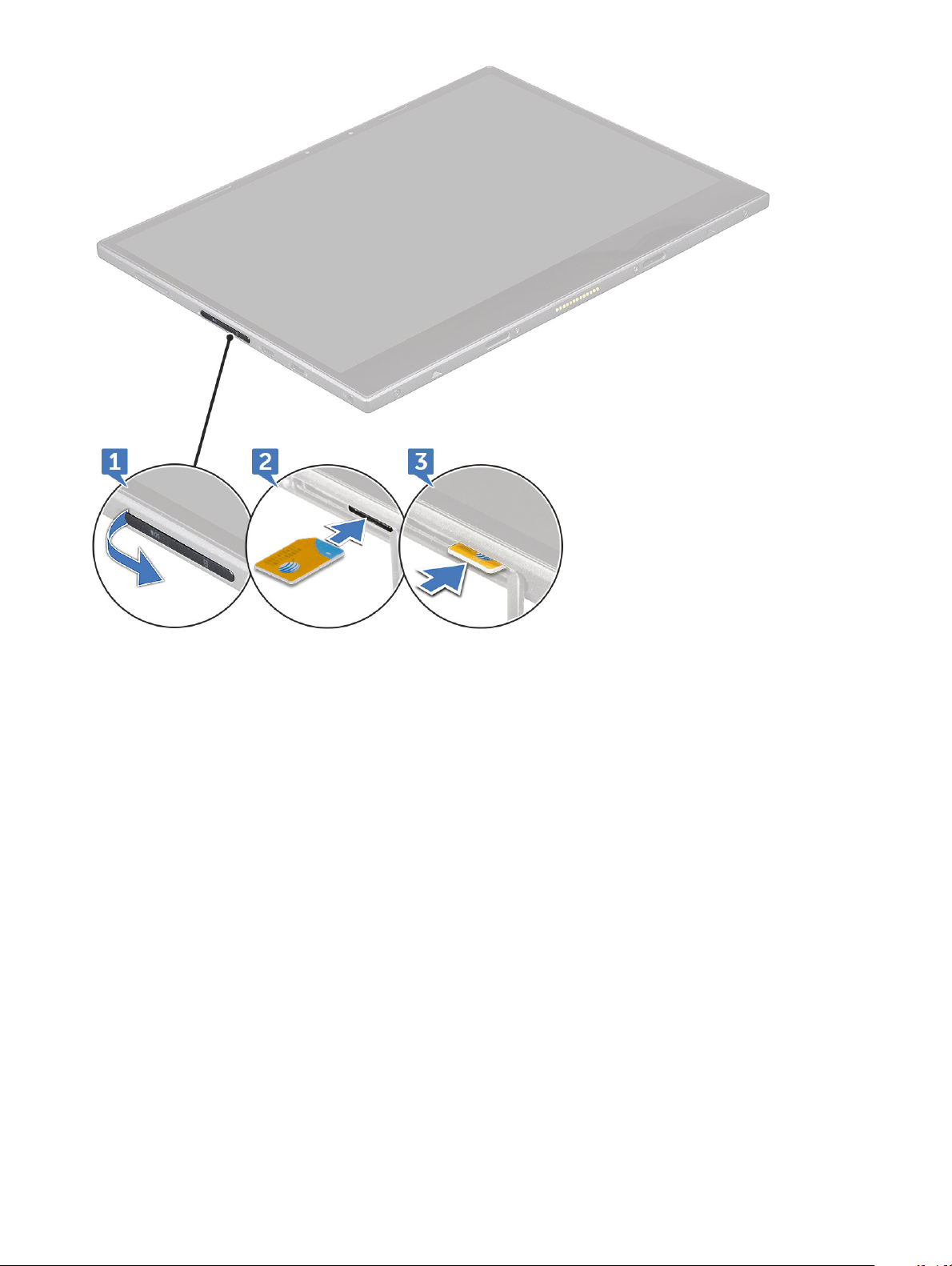
4 Voer de stappen 1 tot en met 3 uit om de microSIM-kaart te verwijderen.
microSD-kaart
1 Steek een paperclip of een pinnetje voor het verwijderen van een microSD-kaart in het gaatje in de microSD-kaarthouder [1].
2 Plaats de microSD-kaart in de sleuven die zijn aangegeven op de sleuf [2].
3 Lijn de kap uit met de groef op de tablet en schuif deze naar binnen om de microSD te bevestigen [3].
Onderdelen verwijderen en plaatsen
17
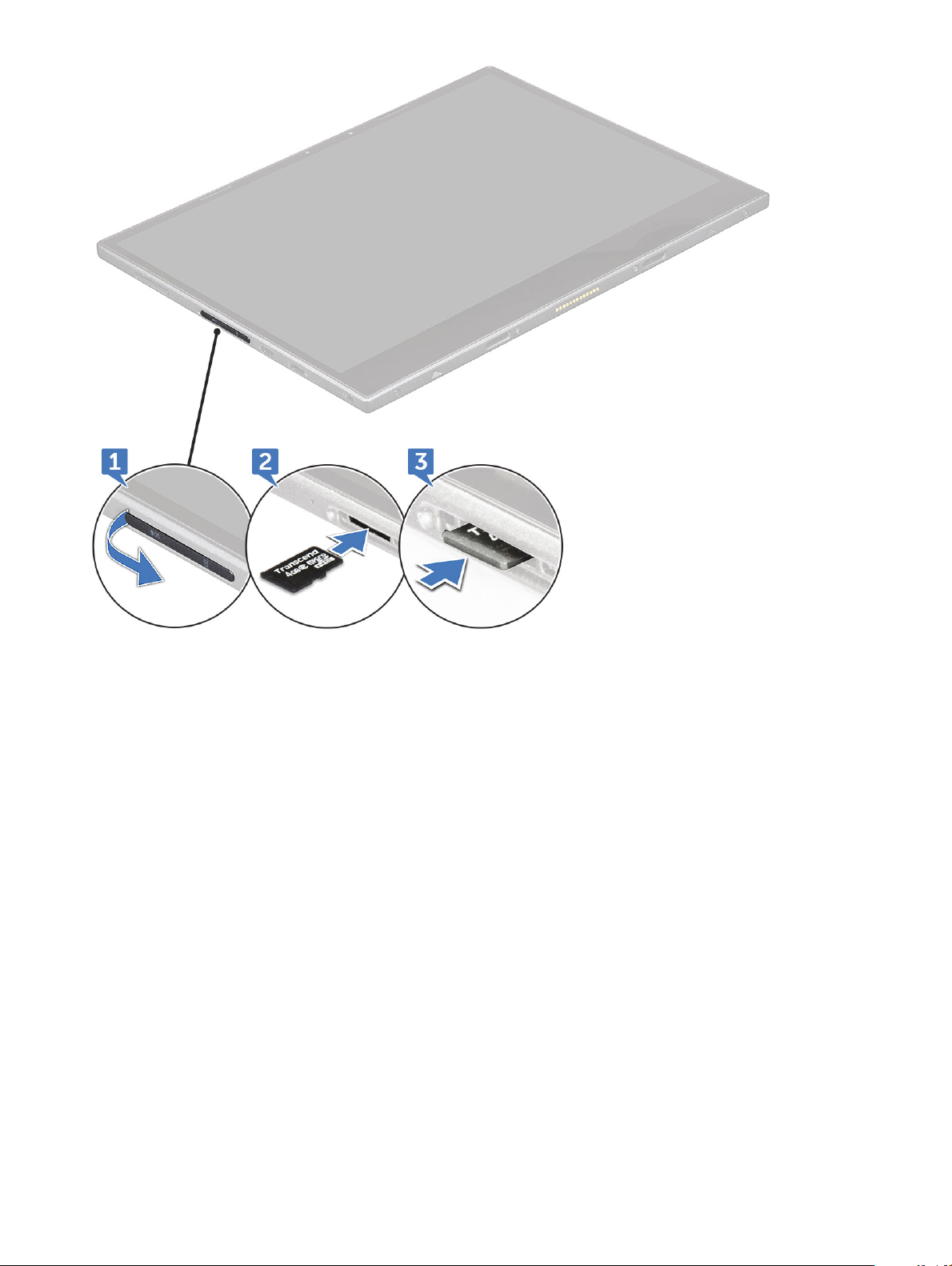
4 Voer de stappen 1 tot en met 3 uit om de microSD-kaart te verwijderen.
Beeldscherm en beeldschermkabel
Het beeldschermpaneel verwijderen
1 Volg de procedure in Voordat u in uw tablet gaat werken.
2 Verwijder de microSIM-kaart en de microSD-kaart.
3 Het beeldschermpaneel losmaken (met plastic pennetje):
a Verwijder de M2x4 (4)-schroeven waarmee het beeldschermpaneel aan de tablet is bevestigd [1].
b Gebruik een plastic pennetje om de microSIM-/microSD-plaat te verwijderen [2].
Onderdelen verwijderen en plaatsen
18
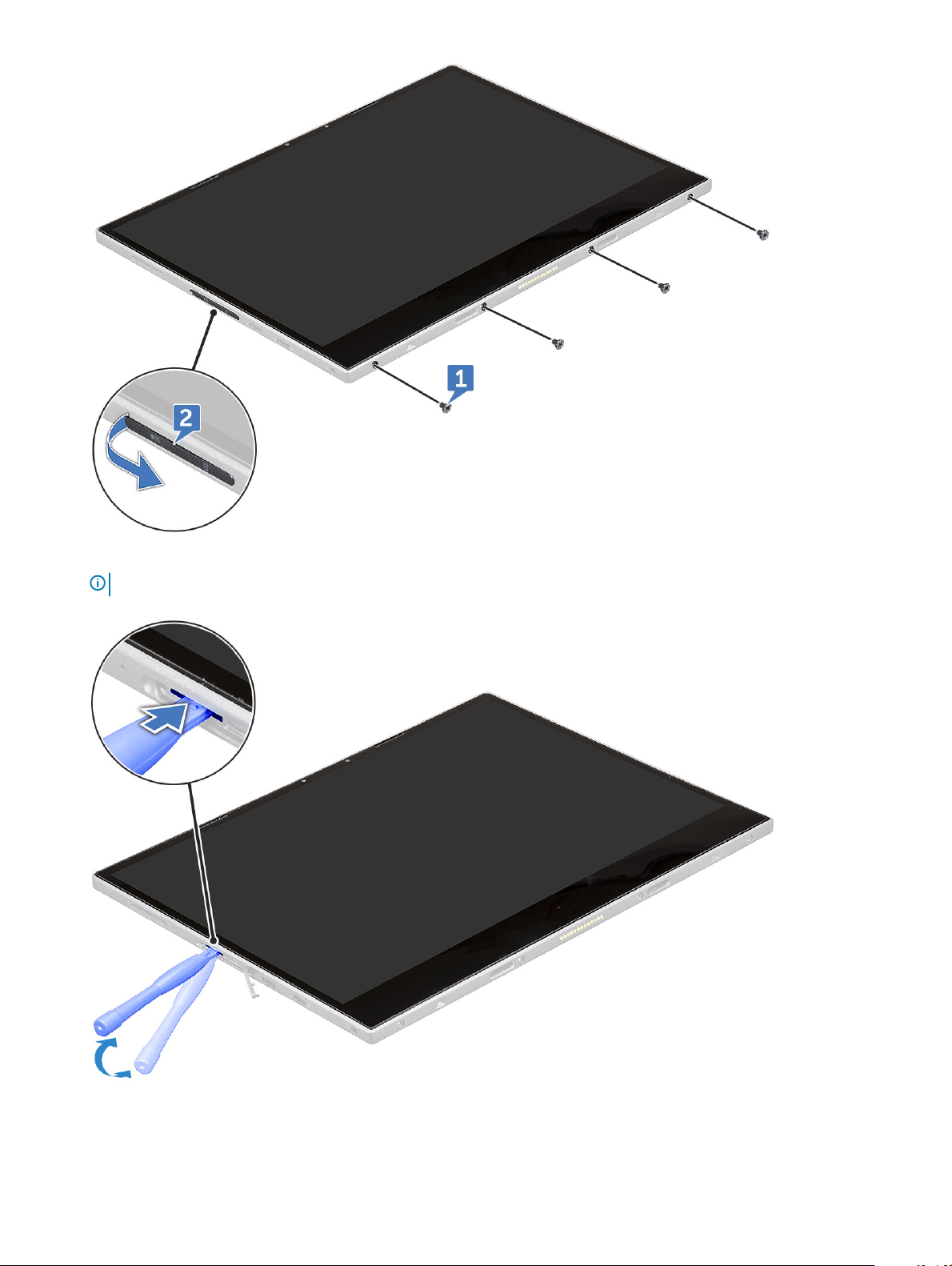
4 Steek een plastic pennetje in de microSIM-/microSD-sleuf.
OPMERKING
: Let op dat de SIM/micro SD-connector op het moederbord niet wordt beschadigd.
5 Wrik de randen los en begin bij de microSIM-/microSD-sleuf [1, 2].
Onderdelen verwijderen en plaatsen
19
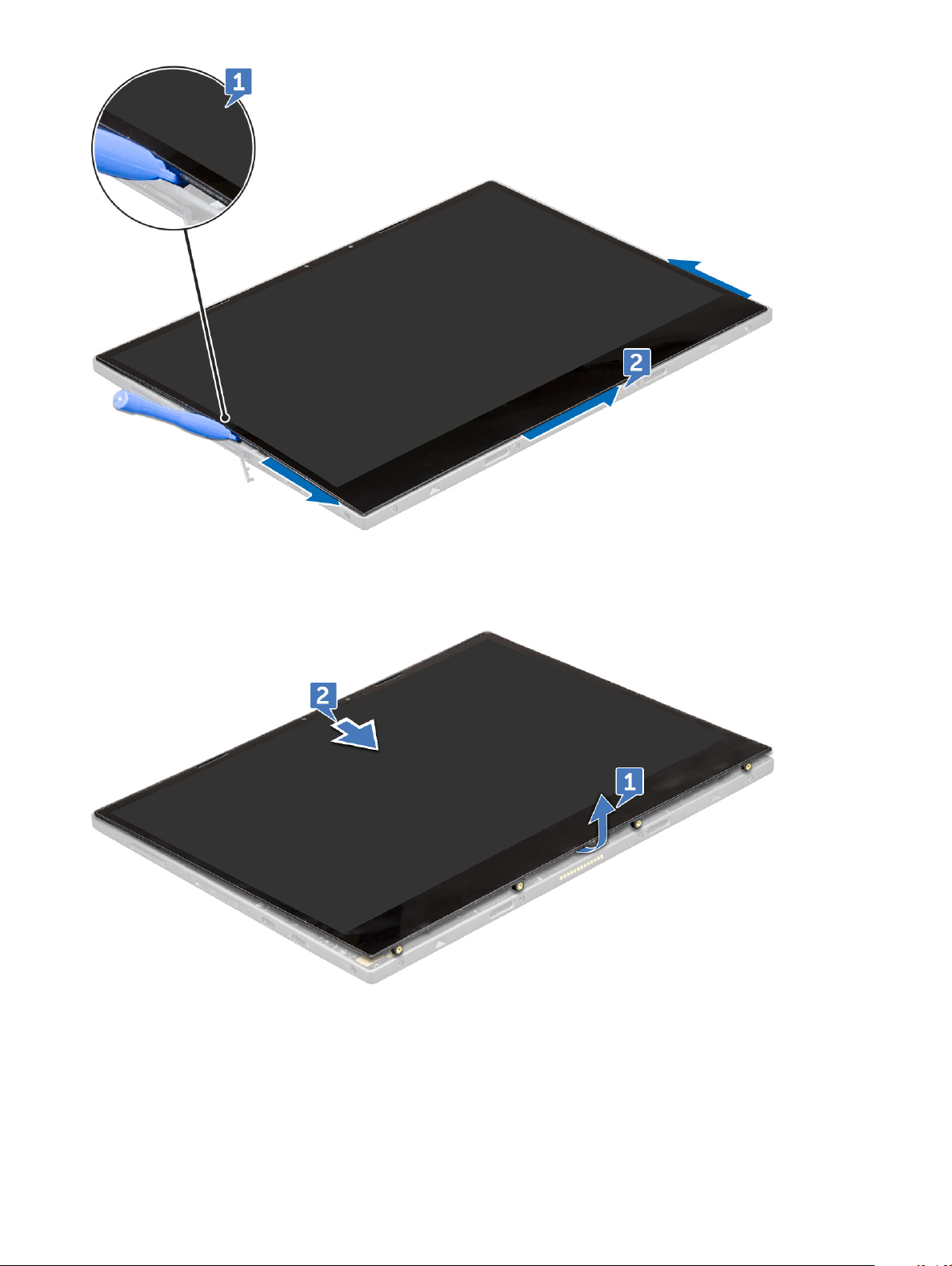
6 Til het beeldschermpaneel op en schuif het beeldschermpaneel uit de tablet [1,2].
7 Schuif en draai het beeldschermpaneel.
Onderdelen verwijderen en plaatsen
20
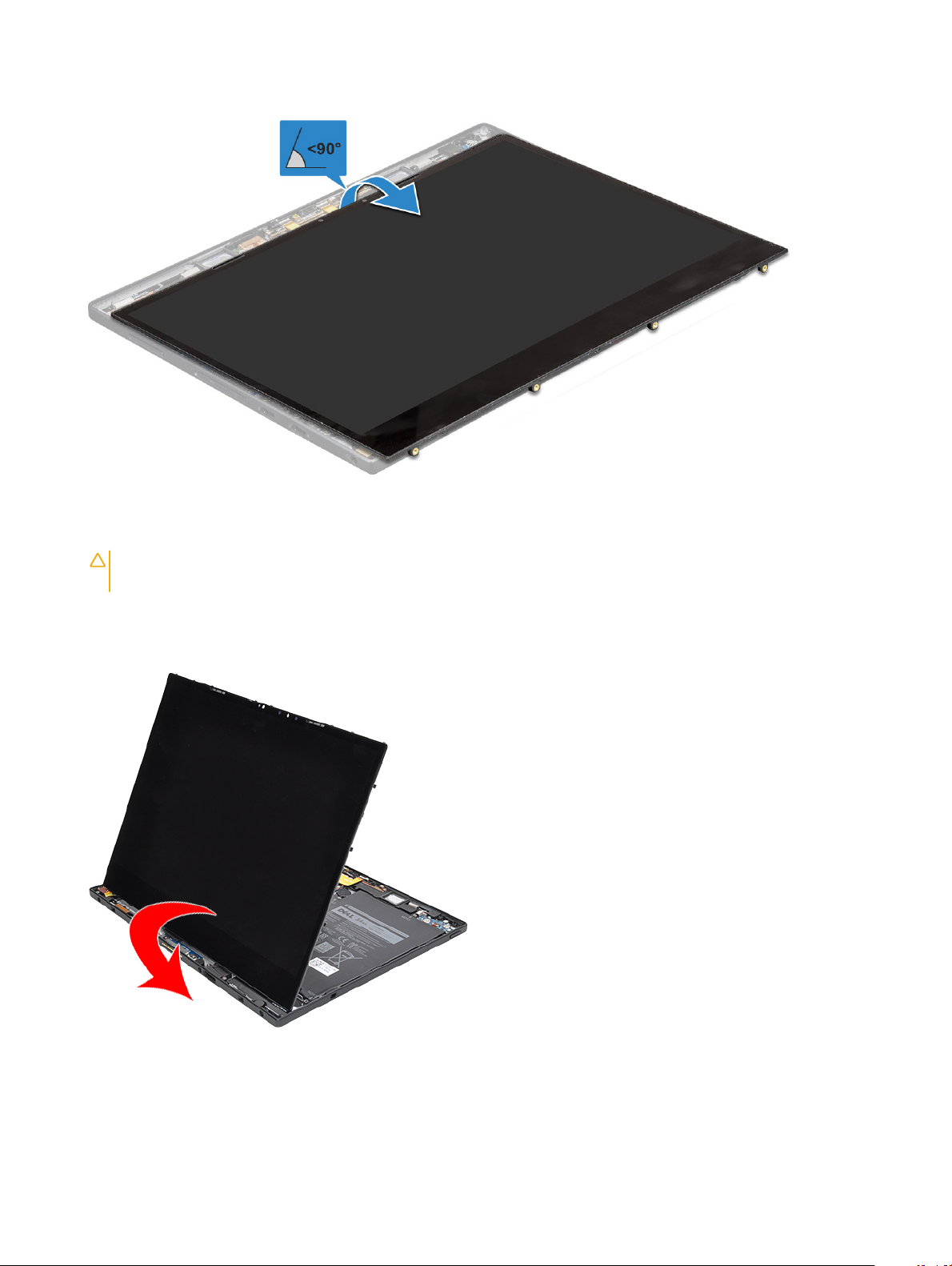
WAARSCHUWING: Open het beeldschermpaneel maximaal 90 graden. Als dit verder wordt geopend, kan de
beeldschermkabel beschadigd raken.
8 Voordat u het beeldschermpaneel verwijdert:
a Plaats de onderste rand van het beeldschermpaneel voorzichtig aan de binnenzijde van de onderste rand van de achterplaat.
b Klap het beeldschermpaneel open in een hoek van 180 graden en leg dit plat op het oppervlak.
9 De beeldschermkabel losmaken:
a Verwijder de M1.6x2.5 (1)-schroef waarmee de metalen beugel op het moederbord is bevestigd [1].
b Til het metalen lipje omhoog en koppel de batterijkabel los [2].
c Verwijder het plakband waarmee de beeldschermkabel op het moederbord is bevestigd [3].
Onderdelen verwijderen en plaatsen
21

d Verwijder de M1.6x2.5 (2)-schroeven waarmee de beeldschermkabel is bevestigd [4].
e Til het metalen lipje van het moederbord omhoog [5].
f Til het lipje omhoog en koppel de beeldschermkabel los [6].
OPMERKING: Koppel alleen de beeldschermkabel los van het moederbord. Koppel de beeldschermkabel NIET los van het
beeldschermpaneel.
10 Verwijder het beeldschermpaneel van de tablet.
22
Onderdelen verwijderen en plaatsen
